您是否经常在 Windows 10 中遇到空白图标?该问题可能仅限于桌面上的少数快捷方式。或者,它可能会广泛传播并影响其他区域,例如“开始”菜单和任务栏。
考虑到图标对于帮助您区分应用程序和文件类型至关重要,您必须尽快解决这个问题。
按照下面的解决方案列表来修复 Windows 10 中的空白图标。如果您也遇到空白缩略图问题,请查看我们的 Windows 10 中缩略图预览修复指南 以获取更多修复方法。
重新启动文件资源管理器
如果 Windows 10 中的空白图标问题最近才出现,最好通过重新启动文件资源管理器来解决问题。这可能最终会永久解决问题。
1.按 Ctrl + Shift + Esc 打开任务管理器。
2.选择更多详细信息 以展开默认任务管理器视图。
3.在进程 选项卡下找到并选择Windows资源管理器 。
4.选择重新启动 。当操作系统重新启动文件资源管理器时,桌面和任务栏将消失并在几秒钟内重新出现。

5.退出任务管理器。
如果这不能解决问题,请重新启动计算机,然后再继续进行其余的修复。
重置图标缓存
如果重新启动文件资源管理器或您的电脑没有帮助,则最有可能的原因是图标缓存损坏。删除图标缓存会有所帮助。最快的方法是通过提升的命令提示符控制台运行多个命令。
1.按Windows + R 打开“运行”框。
2.输入 cmd 并按 Control + Shift + Enter 。这会加载具有管理权限的命令提示符。

3.键入以下命令并按 Enter 关闭文件资源管理器:
taskkill /f /im explorer.exe

4.依次运行以下两个命令来删除图标缓存:
cd %homepath%\AppData\Local\Microsoft\Windows\Explorer .
删除图标缓存*
5.运行以下命令重新启动文件资源管理器:
explorer.exe
重新启动计算机,Windows 10 将开始重建图标缓存。
更新显示驱动程序
过时的显示驱动程序可能会导致图形异常并阻止 Windows 10 正确呈现图标。通过访问硬件制造商的网站检查并安装任何较新的版本。或 使用免费的驱动程序更新工具 使计算机上的显卡驱动程序保持最新。
此外,通过 Windows 10 中的设备管理器检查显卡属性还为您提供了识别驱动程序版本的机会。您还可以安装任何下载的更新(如果您在正常安装时遇到问题)或回滚到以前的驱动程序版本 (如果在最近的驱动程序更新后出现问题)。
1.按 Windows + X 或右键单击开始 按钮。在显示的高级用户菜单上,选择设备管理器 。
2.展开显示适配器 并双击您的视频适配器以访问其属性窗格。

3.切换到驱动程序 选项卡以查看驱动程序详细信息以及更新或回滚显示驱动程序的选项。

更新 Windows 10
有问题或过时的系统文件是阻止桌面、任务栏或“开始”菜单正常运行的另一个原因。安装最新更新有助于修复 Windows 10 中的空白图标等问题。
1.打开开始 菜单,然后转至设置 >更新和安全 >Windows 更新 。
2.选择检查更新 。

3.选择下载 或安装 以应用可用更新。
如果您在更新 Windows 10 时遇到问题,请了解如何修复 Windows 更新 。
更新应用程序
如果问题仅限于与应用程序相关的特定图标或快捷方式,请尝试更新它。打开 Microsoft Store 中的更多 菜单(选择带有三个点的图标),然后选择下载和更新 以安装 Microsoft Store 应用的最新更新。.
对于从 Microsoft Store 外部下载的应用,请在应用内查找任何更新选项。例如,某些程序(例如 iTunes)也有专用的更新管理器,您可以通过“开始”菜单直接访问它们。
重新安装或修复应用
如果更新应用没有帮助,请尝试修复或重新安装它。根据计划的不同,您可能可以选择同时执行这两项操作。
1.按 Windows + X 并选择应用和功能 。
2.找到并选择相关应用。
3.选择高级选项 或修改 。

4.选择修复 来修复安装。

如果重新安装应用没有任何作用(或者该选项不可用),请选择卸载 来删除该应用。然后,您必须从 Microsoft Store 或开发人员的网站重新下载该程序。
设置自定义图标
对于 Windows 10 中桌面上显示的空白图标,您可以尝试自定义它们。为此,您可以使用 Windows 10 中任何预构建的图标。
1.右键单击空白图标并选择属性 。
2.切换到快捷方式 标签并选择更改图标 。
3.选择一个匹配的图标或选择浏览 图标以选择下载的图标文件。
4.选择确定 。
5.选择应用 ,然后选择确定 。
检查恶意软件
如果空白图标继续困扰您的电脑(或者该问题在一段时间后再次出现),我们建议花时间排除恶意软件。
使用内置的Windows安全 小程序或专用的免费反恶意软件实用程序 扫描并删除计算机中的恶意软件。
运行 SFC 和 DISM 工具
如果上述修复均无效,请尝试运行 系统文件检查器和 DISM 工具 。这两个命令行实用程序都有助于修复 Windows 10 中的系统错误和稳定性问题。它们可以帮助修复导致 Windows 10 中出现空白图标的问题。
1.打开提升的命令提示符控制台。
2.键入以下命令并按 Enter 运行系统文件检查器:.
证监会/scannow

3.系统文件检查器完成扫描系统后,键入以下命令来运行 DISM 工具:
dism /online /cleanup-image /restorehealth
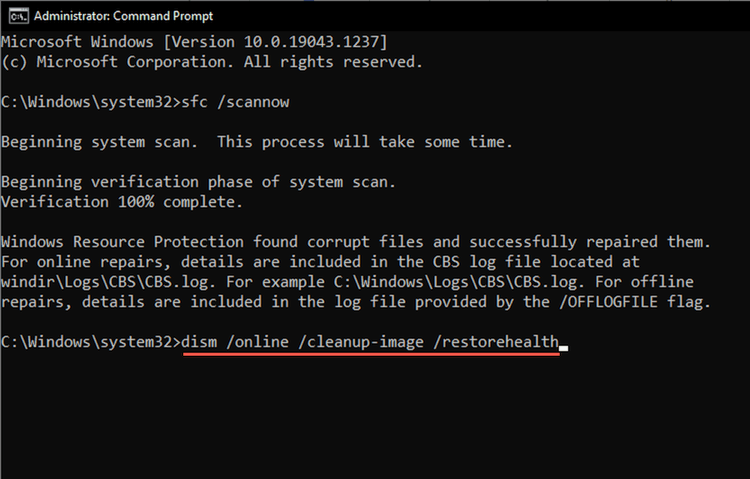
DISM 工具可能需要大量时间才能完成。之后重新启动计算机并检查 Windows 10 是否再次正确开始渲染图标。
你还能做什么?
上述修复应该可以帮助您修复 Windows 10 中的空白图标。但是,如果问题仍然存在,您可能需要回滚操作系统 恢复到没有问题时的状态。您还可以尝试重置 Windows 10 ,特别是如果空白图标继续出现在整个 GUI(图形用户界面)中。但很可能不会发展到这一点。
.